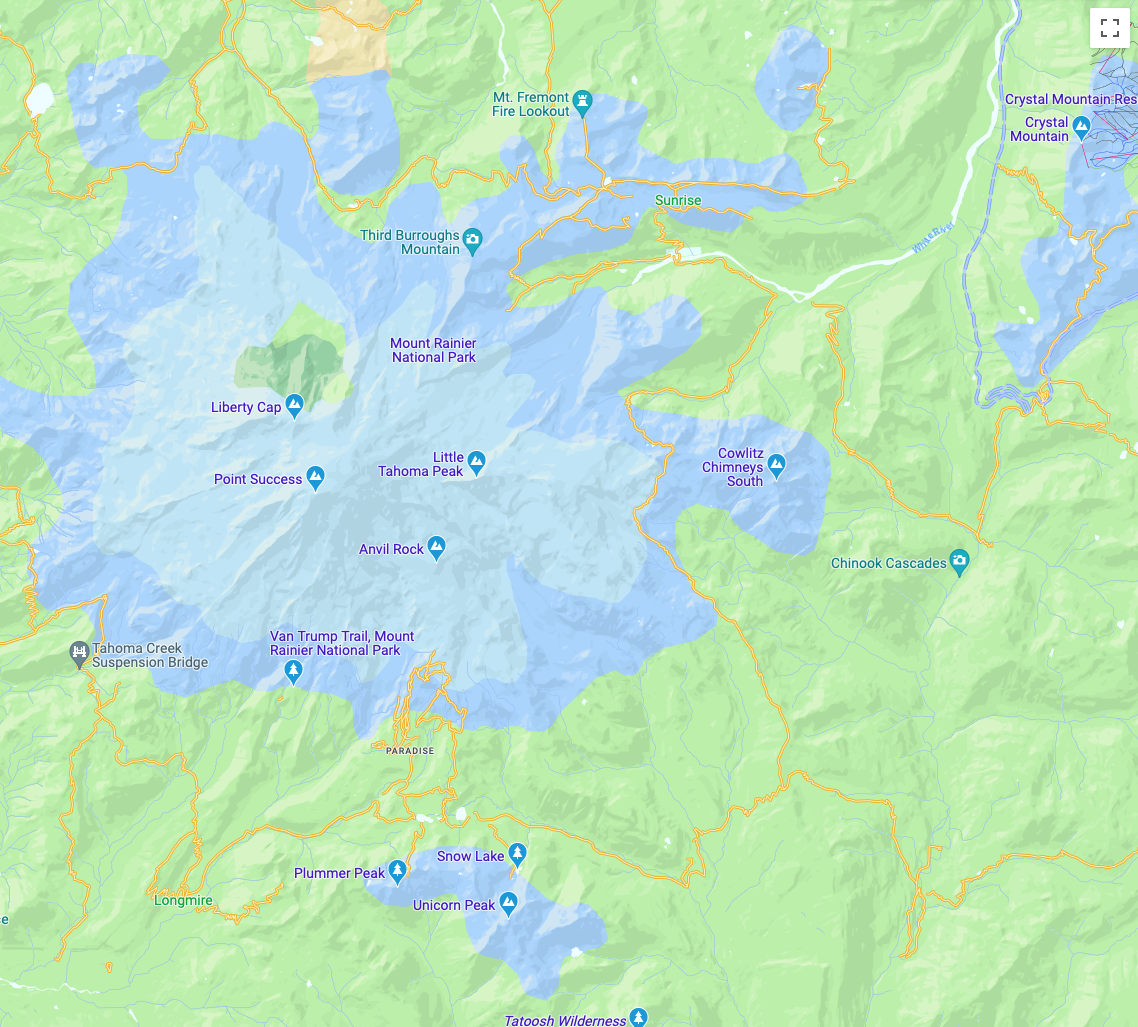
Google Haritalar Platformu, Google Cloud Console'da bulut tabanlı harita stilleri sunar.
Bulut tabanlı harita stilleri, her harita stili değişikliğinde uygulamalarınızın kodunu güncellemeniz gerekmeden kullanıcılarınız için özelleştirilmiş bir yol haritası deneyimi oluşturmanıza olanak tanır. JavaScript, iOS ve Android uygulamalarınızda görünen varsayılan
roadmap harita türünde renkleri seçen ve özelliklerin görünürlüğünü ayarlayan harita stilleri oluşturabilirsiniz.
Google Haritalar, kullanıcılara uydu, arazi ve yol haritası gibi farklı görünümler sunar. Bulut tabanlı harita stilleri yalnızca varsayılan roadmap
harita türünü etkiler.
Bulut tabanlı harita stillerini neden kullanmalısınız?
Bulut tabanlı harita stilleri sayesinde daha ilgi çekici ve bilgilendirici haritalar oluşturabilir ve bunları daha kolay güncelleyebilirsiniz:
- Diğer harita özellikleri: Dört kategoride yaklaşık 100 harita özelliğini özelleştirin. Önemli yerler arasında Eğlence, Dinlenme ve Hizmetler gibi özelliklerin yanı sıra bunların alt özellikleri de yer alır. Örneğin, Hizmetler kategorisinde ATM, Banka, Benzin istasyonu ve Tuvalet yer alır. Tam liste için Haritada stil uygulayabileceğiniz öğeler başlıklı makaleyi inceleyin.
- Haritaları özelleştirmenin daha fazla yolu: Bulut tabanlı harita stilleri, haritanıza stil uygulamanızı daha kolay ve sezgisel hale getirir. Son güncellemeler, daha önce harita özellikleri için kullanılamayan etiketler ve geometrilerle temel haritanın görünümü ve tarzı üzerinde daha ayrıntılı kontrol sahibi olmanızı sağlar. Örneğin, turistik yerler, restoranlar, rekreasyon alanları, acil durum hizmetleri, perakende ve daha birçok yere uygulanan etiketleri özelleştirebilirsiniz.
- Haritalar, ilk kullanımdan sonra hızlı yüklenir: Harita stili indirilip önbelleğe alındıktan sonra, haritanın sonraki görünümleri ve kaydırma/yakınlaştırma hareketleri daha hızlı olur.
- Geliştirilmiş harita stili düzenleyici arayüzü: Harita ayarları, bina ve simgesel yapı stilleri ile ÖY yoğunluğu seviyeleri gibi harita stili özelliklerini tanımlamanıza olanak tanır. Stilize edilebilir öğelerin tümü tek bir panelde gösterilir. Bu sayede, özelleştirme yaparken daha fazla harita alanı görebilirsiniz. Ayrıca, genişleyen ve daralan daha sezgisel kategoriler ve listeyi ihtiyacınız olan harita özelliğine göre daraltacak bir filtre kutusu sayesinde harita özelliğinizi daha kolay bulabilirsiniz.
Bulut tabanlı harita stilleri ile neler yapabilirsiniz?
Bulut tabanlı harita stilleri ile şunları yapabilirsiniz:- Kod yazmadan stil düzenleyici kullanma: Tasarımcılar, kod yazmak zorunda kalmadan hedeflerinize ve markanıza uygun bir stil oluşturup önizleyebilir.
- Kod değişikliği yapmadan stilleri değiştirme: Harita kimliği eklendikten sonra kodunuzda herhangi bir değişiklik yapmadan harita stili değişikliklerini taslak haline getirin ve test edin.
- Daha fazla harita özelliğinin stilini ayarlama: Yollar, binalar, su kütleleri, önemli noktalar ve toplu taşıma rotaları gibi daha fazla harita özelliğinin görünürlüğünü ve rengini değiştirin.
Bulut tabanlı harita stilleri nasıl çalışır?
Harita stilleri Google Haritalar Platformu Cloud Console'da depolanır ve düzenlenir. Uygulamanız, Cloud Console'dan harita stili istemek için bir harita kimliği kullanır ve ardından bu stili uygulamanıza uygular. Aynı harita stiliyle ilişkili birden fazla harita kimliğiniz olabilir. Böylece haritalarınız, uygulama platformlarınızda aynı görünebilir.
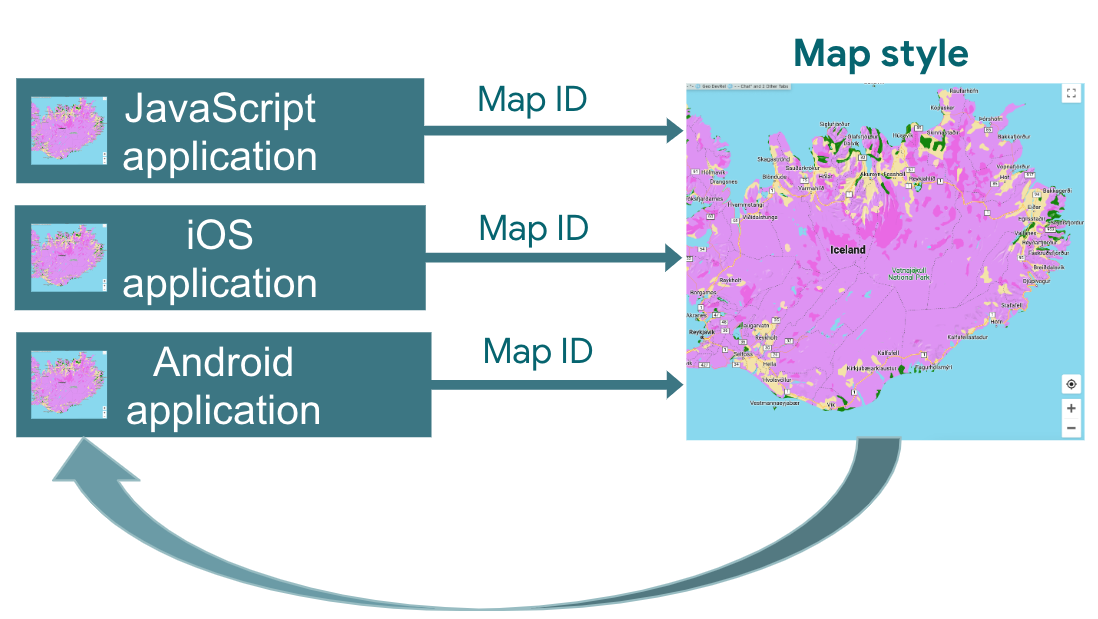
Bulut tabanlı harita stillerini kullanma
| 1 | Başlayın | Başlayın ve kurulumu yapın başlıklı makaleyi inceleyin, ardından eğitimine göz atın. |
| 2 | Bulut tabanlı harita stili oluşturma | Harita stilleri oluşturma ve kullanma başlıklı makaleyi inceleyin. |
| 3 | Harita stilinizi bir harita kimliğiyle ilişkilendirme | Uygulama türünüze göre bir harita kimliği oluşturun veya açın ve bu harita kimliğine bir harita stili atayın. Diğer platformlardaki uygulamalar için ek harita kimlikleri oluşturabilir ve bunlara aynı harita stilini atayabilirsiniz. Ayrıntılı bilgi için Stilinizde harita kimliklerini ilişkilendirme veya kaldırma başlıklı makaleyi inceleyin. |
| 4 | Harita kimliğini uygulamanıza ekleme | Ardından haritalarınız, bu harita kimliğiyle ilişkili harita stilini kullanır. Ayrıntılar için Harita kimliğini haritanıza ekleme başlıklı makaleyi inceleyin. |
| 5 | Harita stilinizi internetten ayarlama | Harita stilinizi değiştirmeniz gerektiğinde bulut stilinde düzenleyin. Ayrıntılar için Harita stilini güncelleme başlıklı makaleyi inceleyin. |
| 6 | Değiştirdiğiniz harita stilini yayınlama | Bir harita stilini güncellemeye hazır olduğunuzda stili yayınlayın. Yeni harita stiliniz uygulamanızda görünür. Ayrıntılar için Harita stili yayınlama başlıklı makaleyi inceleyin. |
Sırada ne var?
- Eğitimi deneyin.
- Bulut stili uygulama koşullarına göz atın. Uygulama şartları başlıklı makaleyi inceleyin.

